Android Studio Giraffe の新機能は次のとおりです。
ライブ編集を使用してコンポーザブルをリアルタイムで更新する
ライブ編集により、エミュレータと実機でコンポーザブルをリアルタイムに更新できます。コンポーザブルを編集した後、アプリを再デプロイせずに実行中のデバイスで UI の変更を確認できます。この機能を使用すれば、アプリの作成環境とビルド環境の切り替えを少なく抑えられるため、コードの作成を中断せず長時間集中できるようになります。ライブ編集を試すには、AGP 8.1 以降と Compose 1.3.0 以降を使用します。
詳しくは、ライブ編集のドキュメントをご覧ください。
新しい UI のプレビュー
Android Studio Giraffe では、IntelliJ の新しい UI テーマのサポートが導入されています。このオプションを有効にするには、[Android Studio] > [Settings] > [Appearance & Behavior] に移動します。
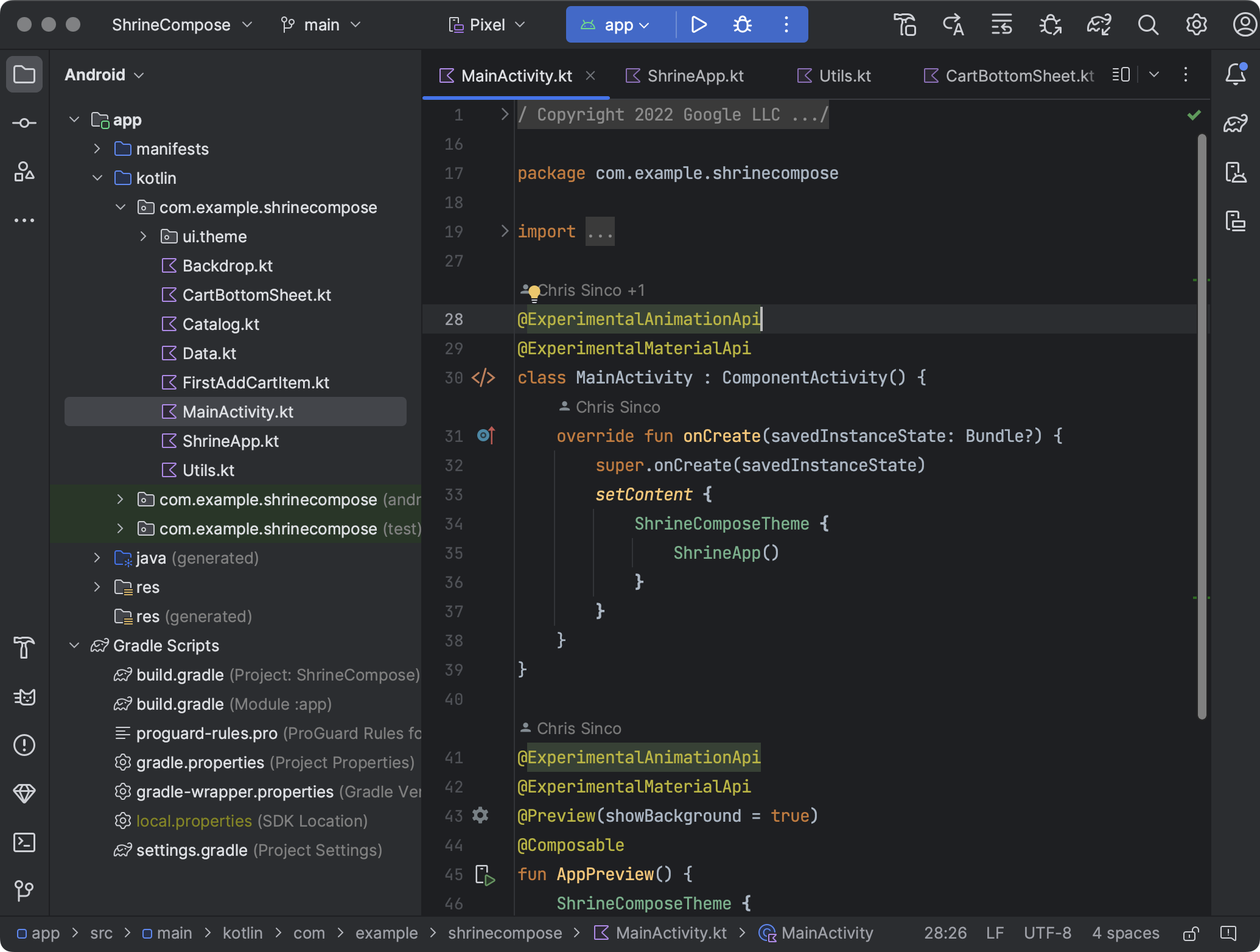
デザインが一新されたテーマは、視覚的な複雑さを軽減し、重要な機能に簡単にアクセスできるようにし、必要に応じて複雑な機能を開示することにより、最新かつクリーンなデザインを実現することを目的としています。主な変更点は次のとおりです。
- 新しい VCS、Project、Run の各ウィジェットを備えたシンプルなメイン ツールバー
- ツール ウィンドウのレイアウトを刷新
- コントラストが改善され、カラーパレットが統一された、ライトとダークの新しいカラーテーマ
- 読みやすくするための新しいアイコンセット
変更の完全なリストについては、IntelliJ の新しい UI ドキュメントをご覧ください。
Android Studio の新しい UI についてフィードバックがある場合は、バグを報告してください。
Compose Animation プレビューでの新しい API サポート
Compose Animation プレビューで、updateTransition と AnimatedVisibility に加えて、animate*AsState、CrossFade、rememberInfiniteTransition、AnimatedContentがサポートされるようになりました。追加されたこれらの API を Compose Animation プレビューで使用するには、Android Studio Giraffe Canary 3 と Compose 1.4.0-alpha04 以降にアップグレードします。
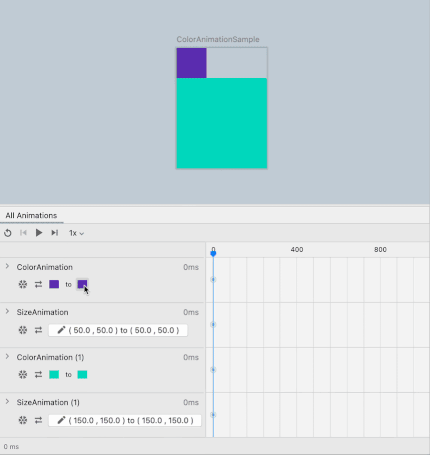
Grammatical Inflection API のサポート
Android Studio Giraffe Canary 7 では、Grammatical Inflection API のサポートが導入されています(Android 14 デベロッパー プレビュー 1 で利用可能)。
この新機能を使用すると、必要に応じて、ユーザーの文法上の性別に応じた翻訳を追加して、UI をパーソナライズできます。文法的に男性形、女性形、中性形の翻訳を追加できるようになります。文法的な性別を指定した翻訳が提供されない場合、Android ではその言語のデフォルトの翻訳が表示されます。
Device Explorer でプロセスを表示および管理する
Android Studio Giraffe には、Device Explorer(Android Studio の以前のバージョンでは Device File Explorer)の最新バージョンが含まれています。Device Explorer では、[Files] タブにファイルと関連アクションが表示されます。新しい [Processes] タブには、接続されたデバイスのデバッグ可能なプロセスのリストが表示されます。
リストからプロセスを選択して、強制終了  や強制停止
や強制停止  を行う、または特定のプロセスにデバッガをアタッチ
を行う、または特定のプロセスにデバッガをアタッチ  することもできます。
することもできます。
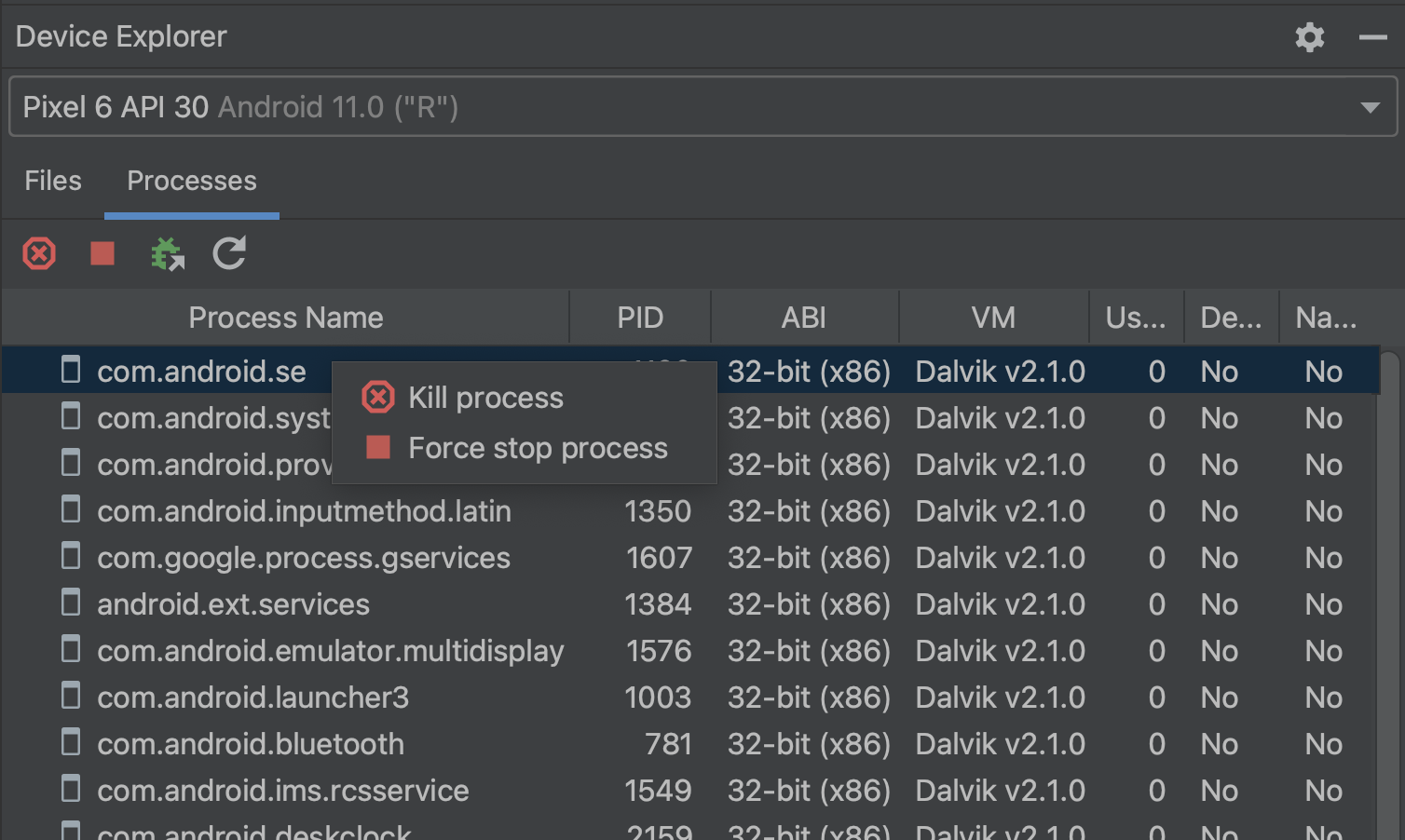
新しい Android SDK Upgrade Assistant
Android Studio Giraffe 以降では、targetSdkVersion のアップグレードに必要な手順や、アプリがターゲットとする API レベルは、Studio IDE で直接確認できます。Android SDK Upgrade Assistant は、ツール ウィンドウに直接ドキュメントを取得するため、ブラウザと IDE を行き来する必要はありません。
Android SDK Upgrade Assistant は、targetSdkVersion を更新する時間と労力の削減に役立ちます。
- 移行ステップごとに、互換性を破る変更とそれに対する対応を紹介します。
- すべての変更内容がフィルタされ、自分のアプリに関連する手順のみが表示されます。
Android SDK Upgrade Assistant を開くには、[Tools] > [Android SDK Upgrade Assistant] に移動します。[Assistant] パネルで、基準としてアップグレード先の API レベルを選択します。最適な動作を得るには、targetSdkVersion の値を 1 レベルずつアップグレードする必要があります。
最適な動作の実現に役立てるため、フィードバックとバグを送信してください。
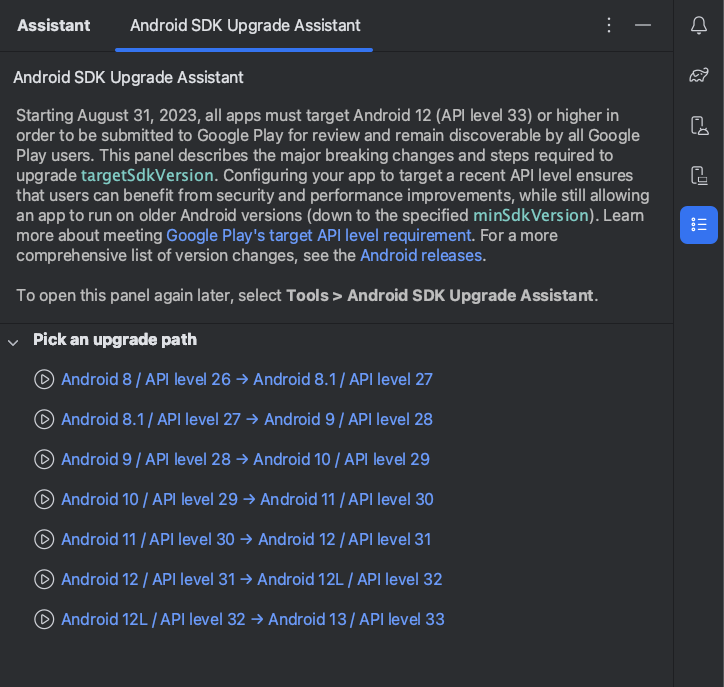
高度な診断ツールとバグレポート
Android Studio Giraffe Canary 8 には、関連するログファイルを添付してバグを簡単に報告できる新しい診断ツールが導入されています。新しい診断レポート生成ツールを使用する手順は次のとおりです。
- ツールを起動するには、[Help] > [Collect Logs and Diagnostic Data] をクリックします。追加するファイルを選択するためのダイアログが表示されます。
- 個別のファイルのチェックボックスをオンまたはオフにして、診断レポートに追加するファイルを指定します。メニューで特定のファイルをクリックすると、そのプレビューが表示されます。
- 診断レポートをエクスポートする準備ができたら、利用規約に同意して [Create] をクリックします。
- 診断レポートの zip ファイルを保存する場所を選択し、[Save] をクリックします。
機能強化の一環として、バグレポート テンプレート([Help] > [Submit feedback])が更新され、ログファイルの添付が重要視されるようになりました。バグを報告する場合は、ログを添付してください。ログは問題の切り分けに役立ち、Google のデバッグ プロセスで欠かせない最初の手順です。
「選択したモジュールを作成」ツールバー ボタン
Android Studio Giraffe Canary 10 以降では、ツールバーの「選択したモジュールを作成」 ビルド オプションを選択すると、現在作業中のモジュールのみをビルドできます。この新しいオプションを使用すると、必要なもの以外のビルドを行うことなく、作成したコードがコンパイル済みであることを確認できます。あるいは、ビルドボタンの横にある矢印をクリックして [Make Project] を選択し、プロジェクト全体をビルドします。
ビルド オプションを選択すると、現在作業中のモジュールのみをビルドできます。この新しいオプションを使用すると、必要なもの以外のビルドを行うことなく、作成したコードがコンパイル済みであることを確認できます。あるいは、ビルドボタンの横にある矢印をクリックして [Make Project] を選択し、プロジェクト全体をビルドします。
同期中のダウンロード情報
[Sync] ツール ウィンドウに、依存関係のダウンロードにかかった時間の要約と、リポジトリごとのダウンロードの詳細ビューが追加されました。このビューは、同期が行われるとリアルタイムで更新されます。この情報を使用して、予期せぬ依存関係のダウンロードが同期のパフォーマンスに悪影響を与えているかどうかを確認できます。Gradle は、宣言された順序で各リポジトリを検索することで依存関係を解決するため、最も多くの依存関係をホストするリポジトリをリポジトリ構成リストの一番上に配置することが重要です。また、特定のリポジトリで多数のリクエストが失敗している場合は、リポジトリを削除するか、リポジトリ構成の下位に移動する必要があることを示している可能性があります。

このダウンロード情報は、ビルド時に [Build] ツール ウィンドウと Build Analyzer でも確認できます。

